win+g快捷键是win10自动录屏的快捷键,如果你没有对系统设置进行更换或者优化之类的操作,那么当你同时按下win+g就可以打开win10自带的录屏功能,不过有时我们会不经意间对系统进行了更改、优化,从而导致win+g打不开,下面小编就来告诉大家具体的解决方法
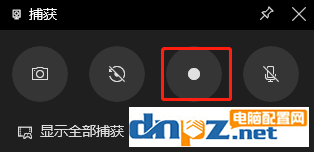
win+g打不开的解决方法:
1、点击桌面左下角的windows徽标(开始按钮) ,然后点击设置(小齿轮图标),打开win10设置面板,如下图:
,然后点击设置(小齿轮图标),打开win10设置面板,如下图:
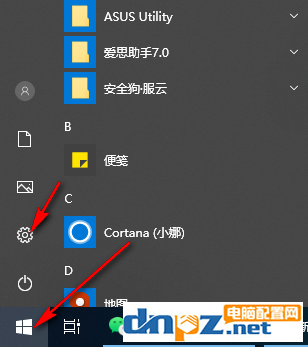
2、在弹出的设置面窗口里找到“游戏”并打开
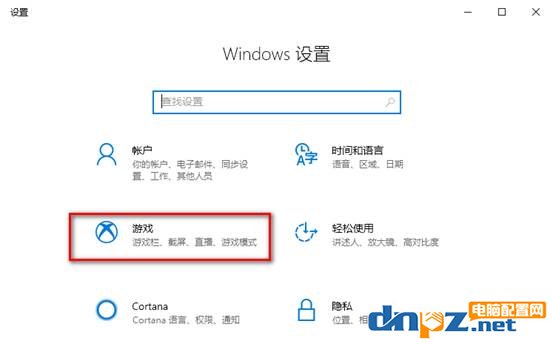
3、此时就会弹出win10自带的录屏功能面板,然后把“使用游戏栏录制视频剪辑、屏幕截图和广播”前边的选项按钮打开,如下图所示:
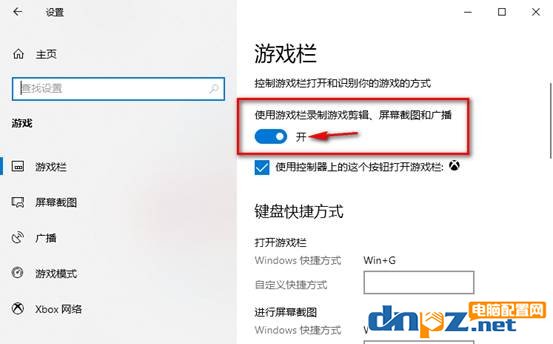
4、然后再按下win+g键就能打开win10自带的录屏功能了。
补充:如果设置后还是打不开的话,那就看下默认的快捷键是不是被你更改过,如下图:
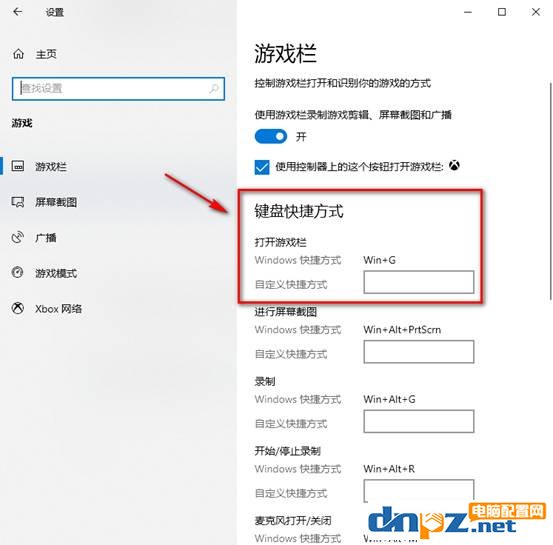
如果这里的快捷键你修改过的话,那把它改回来就行了。
以上就是小编为大家分享的关于win+g打不开的解决方法。操作步骤很简单,就是在win10设置面板里找到“游戏”这一栏,然后把win+g快捷键的选项开启就行了。
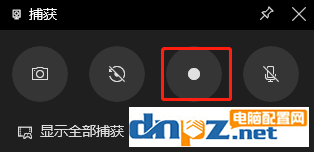
win+g打不开的解决方法:
1、点击桌面左下角的windows徽标(开始按钮)
 ,然后点击设置(小齿轮图标),打开win10设置面板,如下图:
,然后点击设置(小齿轮图标),打开win10设置面板,如下图: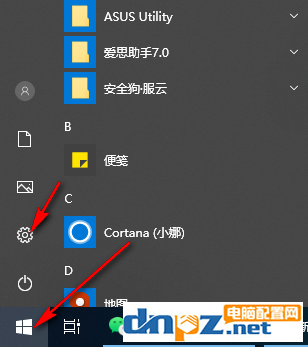
2、在弹出的设置面窗口里找到“游戏”并打开
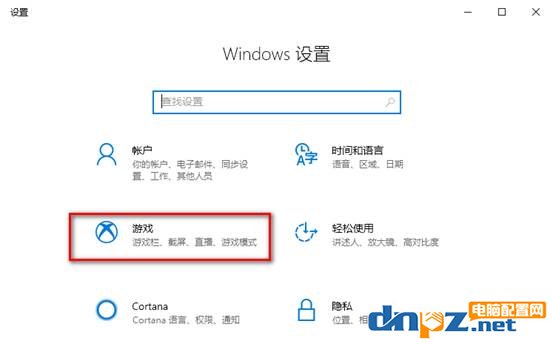
3、此时就会弹出win10自带的录屏功能面板,然后把“使用游戏栏录制视频剪辑、屏幕截图和广播”前边的选项按钮打开,如下图所示:
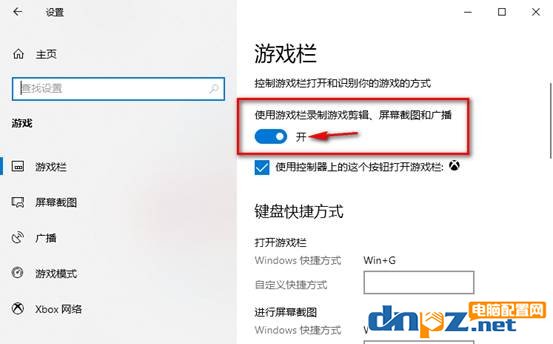
4、然后再按下win+g键就能打开win10自带的录屏功能了。
补充:如果设置后还是打不开的话,那就看下默认的快捷键是不是被你更改过,如下图:
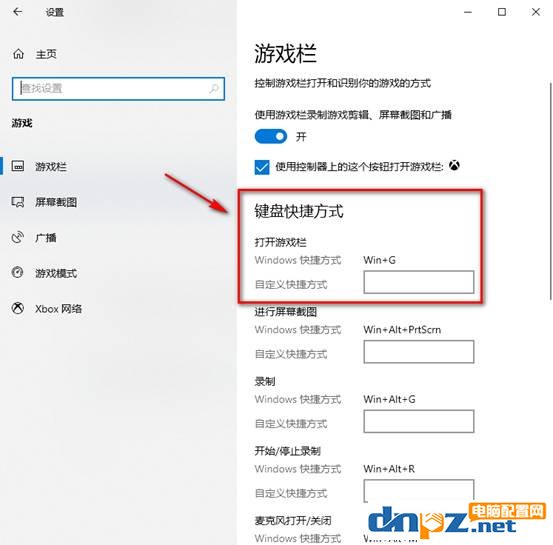
如果这里的快捷键你修改过的话,那把它改回来就行了。
以上就是小编为大家分享的关于win+g打不开的解决方法。操作步骤很简单,就是在win10设置面板里找到“游戏”这一栏,然后把win+g快捷键的选项开启就行了。
















